如何更改Edge浏览器的新建标签页
时间:2024-10-21 01:34:59 来源:互联网 阅读:
以下为设置方法
1、打开 Microsoft Edge 扩展
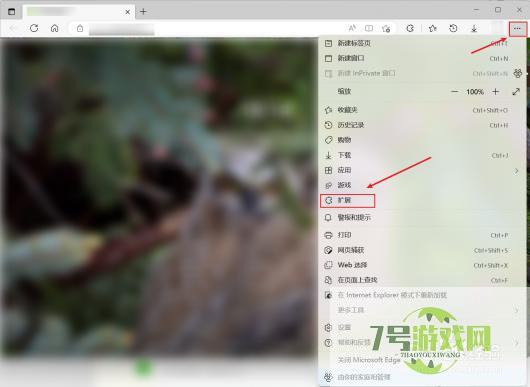
2、打开 Microsoft Edge 加载项
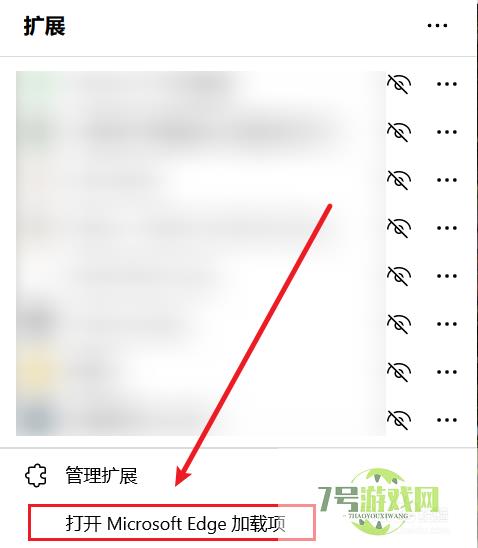
3、搜索找到“New Tab Changer”并点击获取
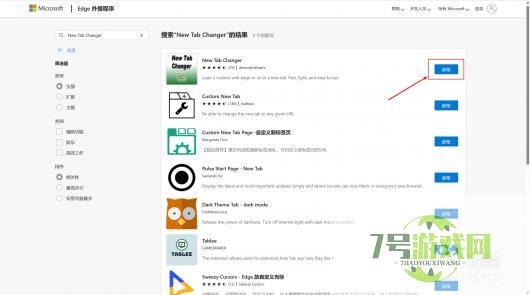
4、在上方的弹窗中点击“添加扩展”
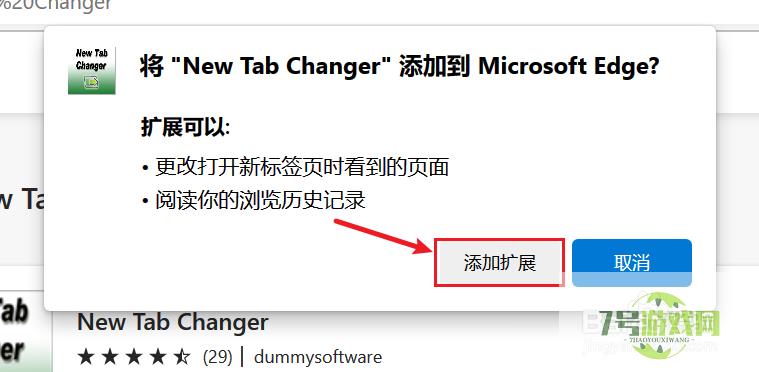
5、再次打开 Microsoft Edge 扩展,点击管理扩展
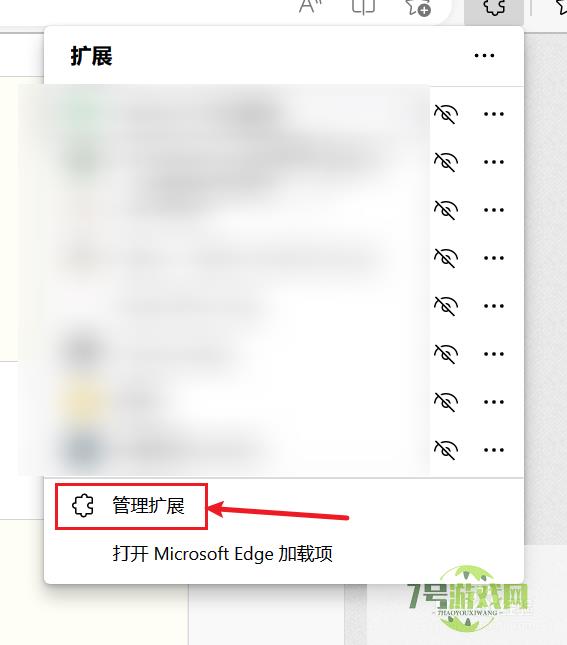
6、找到“New Tab Changer”并打开右侧的开关
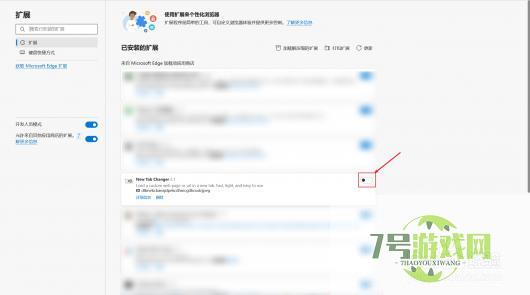
7、再次打开扩展,点击“New Tab Changer”
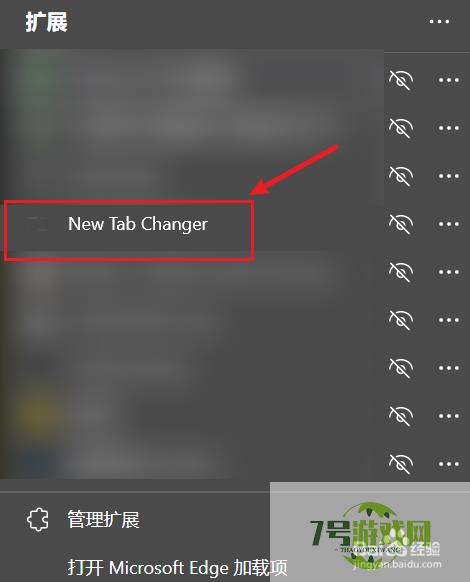
8、在弹出的窗口中输入新建标签页网址,并点击“Save”
(此处以B站为例)
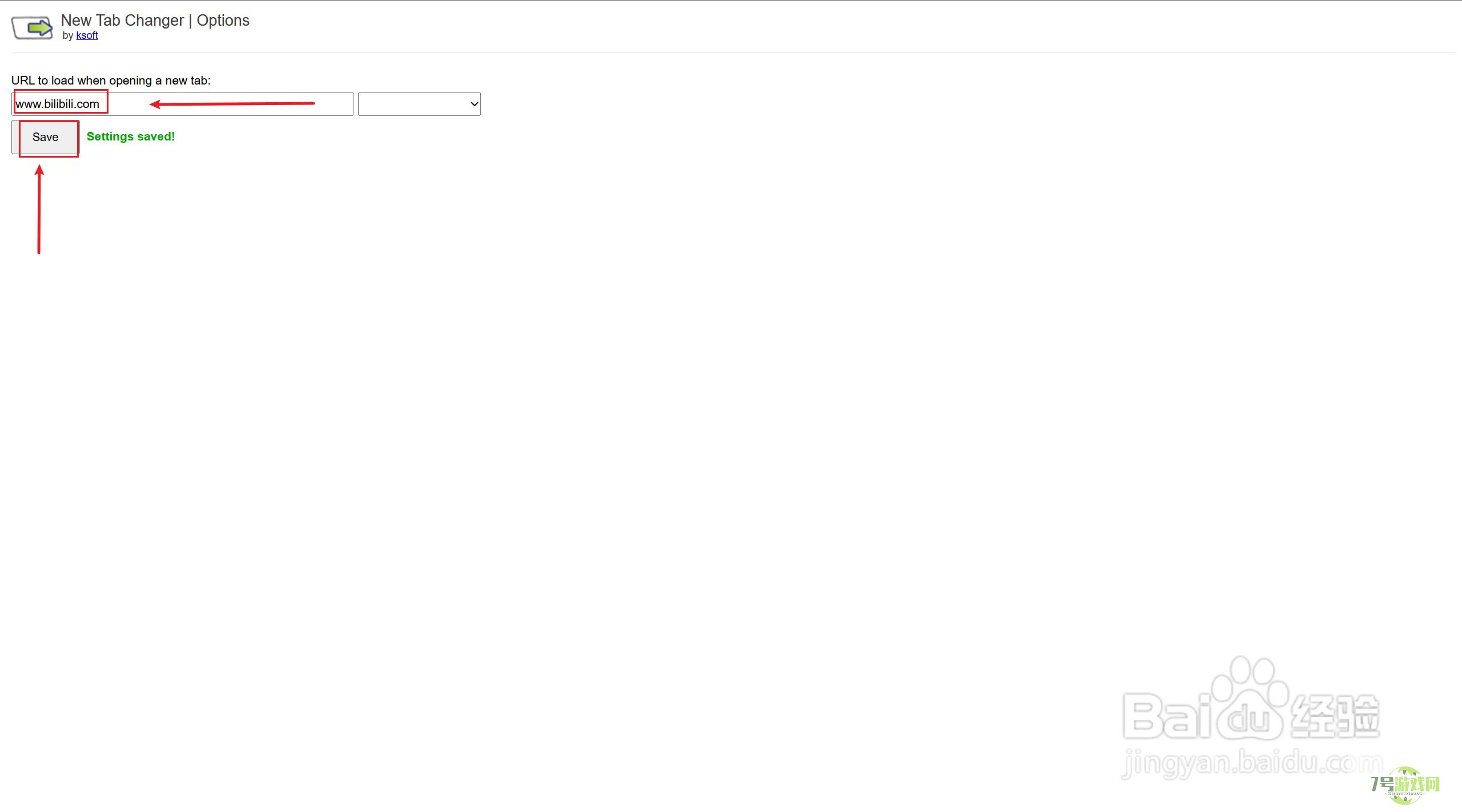
9、恭喜!你已经设置成功啦!

最新更新
更多软件教程
更多-
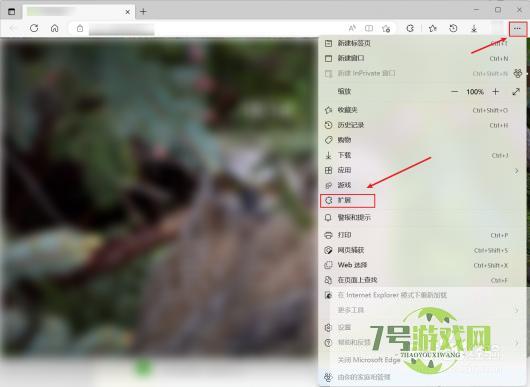
- 如何更改Edge浏览器的新建标签页
-
互联网
10-21
-

- 如何下载PS或AI的bate版本?
-
互联网
10-21
-
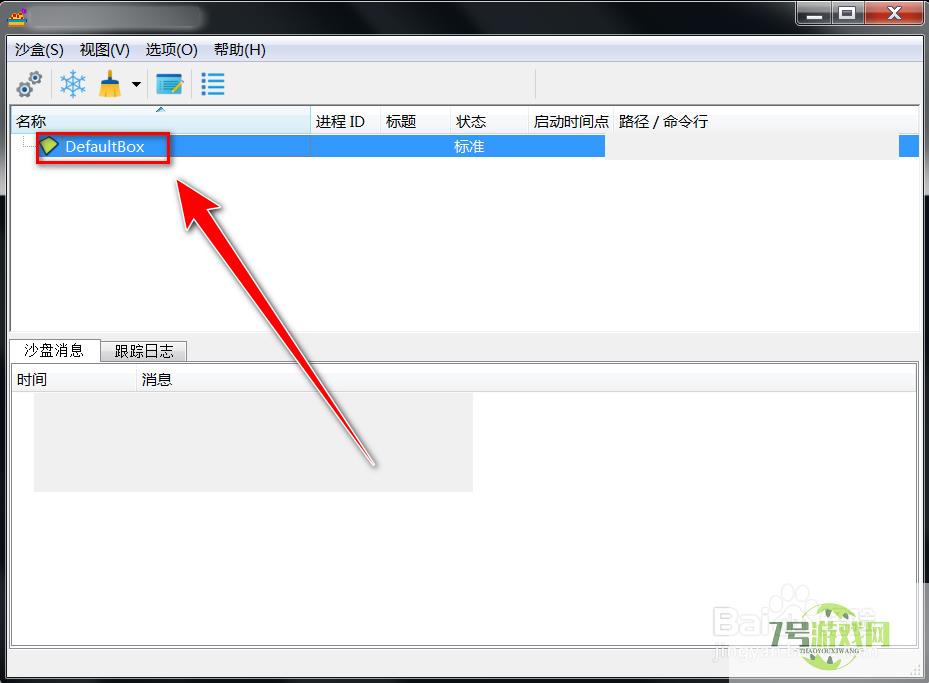
- Sandboxie Plus如何阻止沙盒中的程序联网
-
互联网
10-21
-
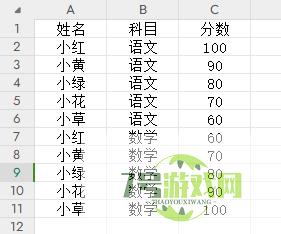
- 在WPS中怎么将符合条件的单元格内容合并
-
互联网
10-21
-
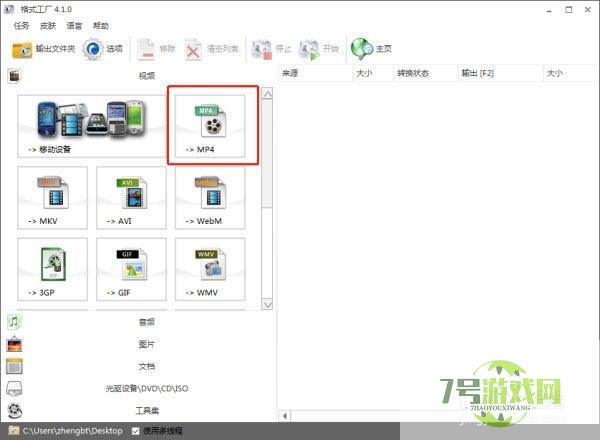
- 格式工厂如何设置输出码率和大小?
-
互联网
10-21
-
如有侵犯您的权益,请发邮件给3239592717@qq.com











